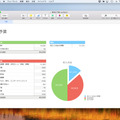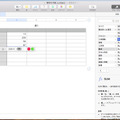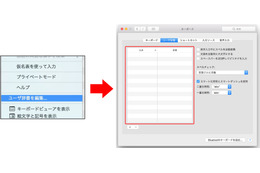美しい表計算とは?
Excelを使ったことがあるなら、印刷したときの見栄えを良くしようとして苦労したことがあるだろう。原因は、書類全体が格子状のセルになっていて、例えばセルの幅を変えると、上から下まですべて同じ幅になってしまうためだ。部分的にセルの幅や高さを変えることが難しいので、セルの連結など、いろいろなテクニックを駆使しないとならない。
Numbersは、この問題をシンプルに解決している。書類はいわば単なる白紙という考え方なので、好きな場所に好きなデザインの表が作れるのだ。図形やテキストも自由に配置できる。つまり、表計算機能を持つ表組みをひとつの部品として扱える、レイアウトアプリのような仕様なのだ。
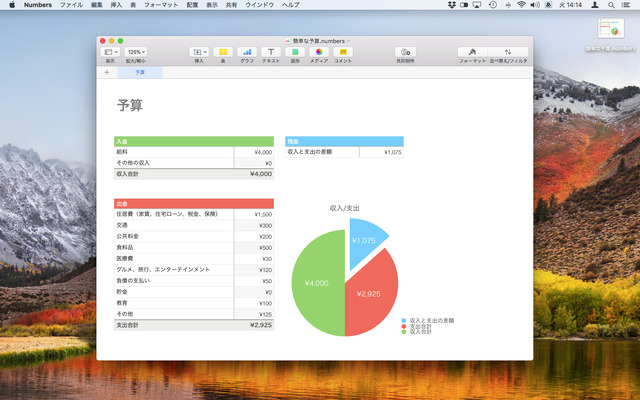
Numbersで書類を作ってみよう
Numbersで新規書類を作成すると、表がひとつ現れる。右下の角を示すマークをドラッグすると、表の大きさを自由に変えられる。Excelに慣れていると、ちょっと新鮮な感じがする操作だ。
表を追加するには、ツールバーのボタンをクリックしてスタイルを選ぶ。表の移動は、表を選択して左上の◎マークをドラッグすればいい。ヘッダーや名前の表示/非表示、スタイルなどは、ウィンドウの右端に表示されるフォーマットパネルでできる。
続いて、ツールバーのボタンでテキストを追加してみよう。フォーマットパネルの「テキスト」ではフォントや配置、行間など、かなり細かい設定ができることがわかる。
図形の追加もツールバーのボタンをクリックする。あらかじめ用意されているさまざまなシェイプから選択して、フォーマットパネルで色やシャドウなどを設定する。
Numbersの特徴は、スタイルの違う複数の表、ワープロ並みに詳細が設定できるテキスト、必要十分なカスタマイズができる図形──これらを、自由に組み合わせた書類が作れることだ。
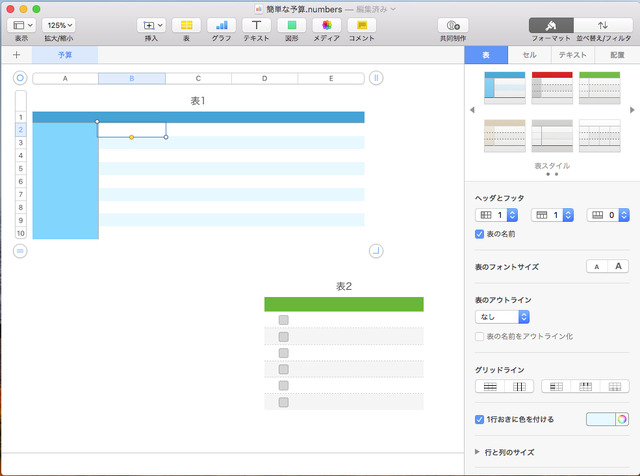
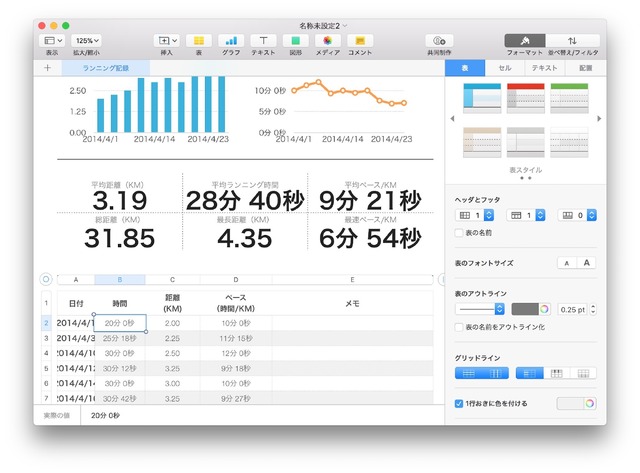
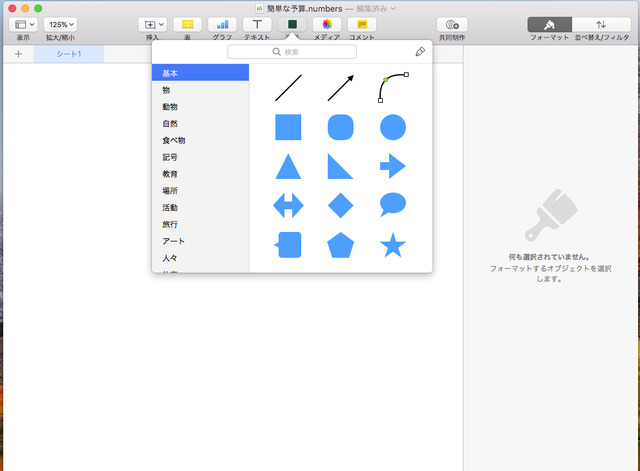
表計算アプリNumbersの実力のほどは?
いくら美しい書類を作ることができても、表計算機能が貧弱なら役に立たない。さっそくNumbersの表計算機能をチェックしてみよう。
関数の数で単純に比べると、Numbersは250種類以上、Excelは450種類以上と、大きな差がある。ダブルスコアで負けか……と思うのは早計!Excelにはビジネス向けのデータ分析機能や複雑な科学技術計算を搭載しているからだ。一般のビジネスユースなら、Numbersで十分に実用に耐えるだろう。
関数の入力も、Numbersはとても簡単でわかりやすい。利用頻度の高い合計/平均/最大値/最小値などは、ツールバーの「挿入」ボタンから選ぶだけで、数式を入力する必要がない。数式の入力はExcelと同じようにセルに「=」を入力することで始まるが、フォーマットパネルに関数ブラウザーが表示されて、くわしい説明を見ながら関数が選べる。関数ブラウザーで関数を入力すると、関数を完成させるために何を入力するのかがわかる状態で数式バーに入力される。
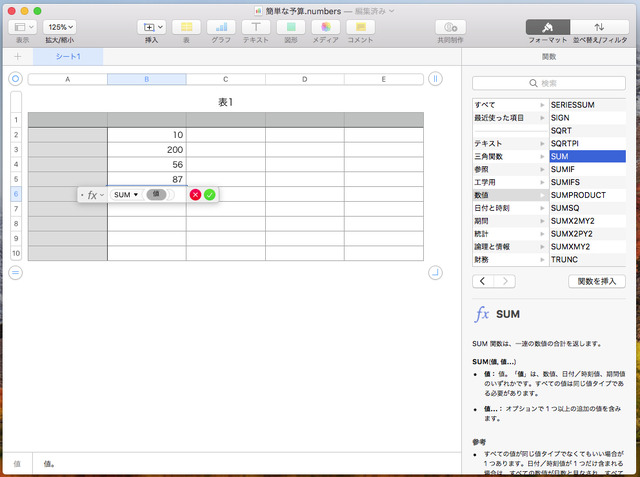
iPadやiPhone、ブラウザーでも使える
Numbersは、純正のOffice系アプリのひとつで、ほかにはワープロ系アプリの「Pages」、プレゼン系アプリの「Keynote」がある。これらはiPadやiPhoneで使えるiOSアプリも用意されている。iCloud経由で書類を共有して、MacでもiOSデバイスでも同じ書類で作業できる。アプリは、対応するMac、iOSデバイスを使っているなら無料で使える。また、iCloud.comにログインすればウェブ版のアプリが使えるので、Windowsマシンでもブラウザーで利用できる。気軽に試せるので、定番のOffice系アプリとは違う使い心地をチェックしてみてほしい。
※前回の連載:文字化けしないzipファイルを作るには?